Mac系统怎么删除部分开机启动项? 怎么设置或删除Mac开机启动项?开机启动项如果很多就会严重影响着开机速度,怎么删除苹果电脑开机启动项?又怎样添加我想要的开机启动项呢?下面我们以苹果mac系统为例,需要的朋友可... 15-06-18
开机启动项影响着开机速度,怎么删除苹果电脑开机启动项?又怎样添加我想要的开机启动项呢?本经验词条将为您讲解。
1、点击dock栏上的“系统偏好设置”图标(如果dock栏上没有这个图标,也可点击屏幕左上角的“小苹果”图标,选择“系统偏好设置...”);

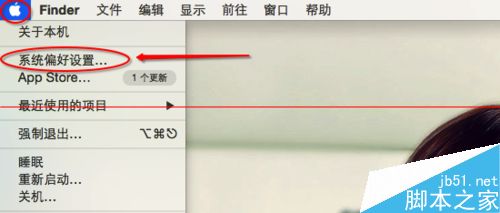
2、点击“用户与群组”;
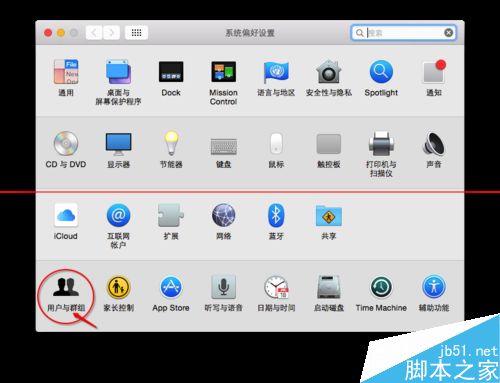
3、点击左下角黄色的锁,输入电脑密码解锁。点击上方的“登陆项”选项卡;
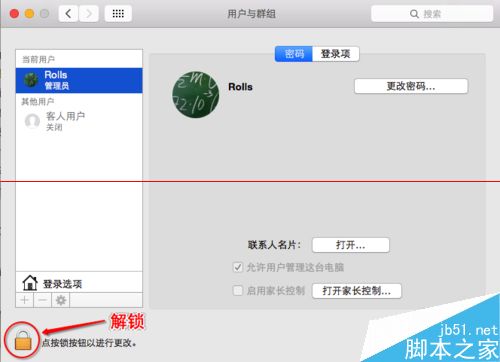
4、已解锁的话,可以看到左下角黄色的锁已经打开了,现在就可以修改设置了。可以看到这些都是开机启动项;
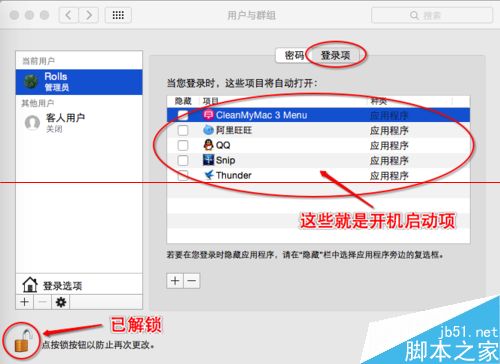
5、选择一个开机启动项,点击减号“-”即可删除掉它(如图所示);
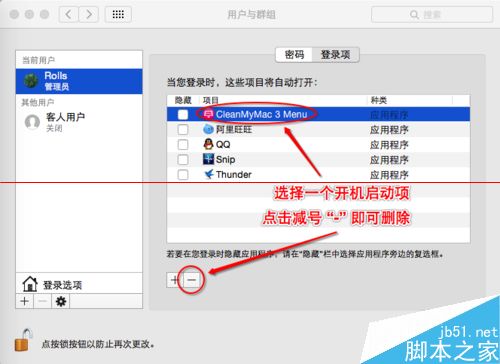
6、删除第一个后,同理,下面的都可以点击减号“-”删除。相反,点击加号“+”也可以添加某应用程序作为开机启动项。

7、以下是所有开机启动项都被删除的图示。
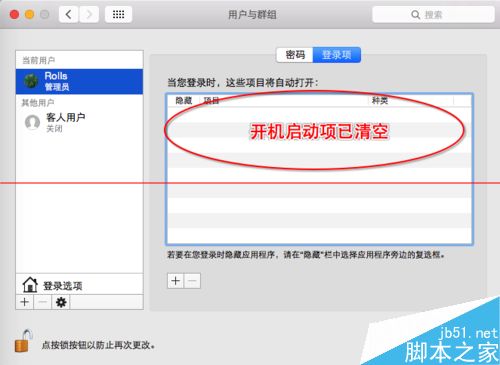
相关文章:
-
苹果Mac外接显示器的显示模式及设置教程详解很多对于MAC系统还不怎么熟悉的用户在连接外接显示器或投影的时候会有许多问题,针对此类问题,本文就为大家详细介绍苹果Mac外接显示器的…
-
-
-
-
Mac迁移助理是什么意思有什么用?Mac迁移助理使用方法介绍 迁移助理是苹果Mac电脑自带的一款应用程序,迁移助理功能可将您的帐户、文稿和设置从另一台电脑传输到 Mac,那么,M…
-
版权声明:本文内容由互联网用户贡献,该文观点仅代表作者本人。本站仅提供信息存储服务,不拥有所有权,不承担相关法律责任。
如发现本站有涉嫌抄袭侵权/违法违规的内容, 请发送邮件至 2386932994@qq.com 举报,一经查实将立刻删除。

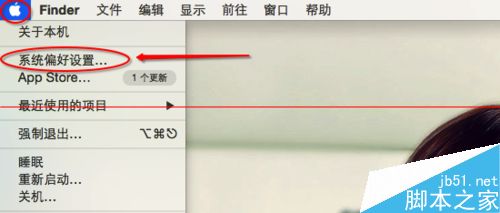
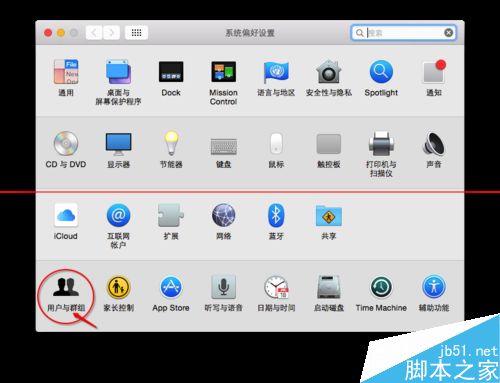
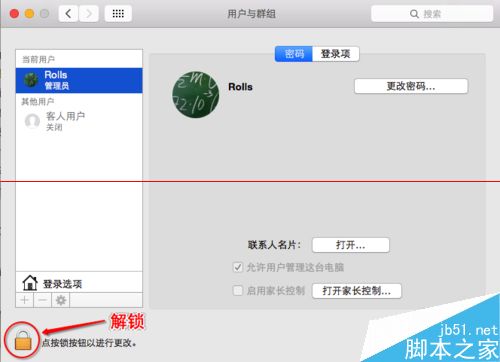
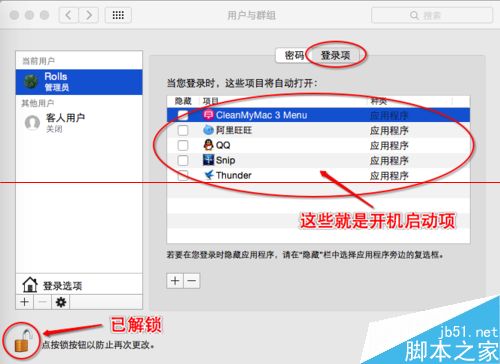
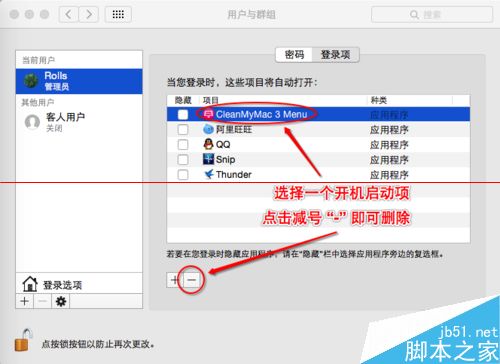

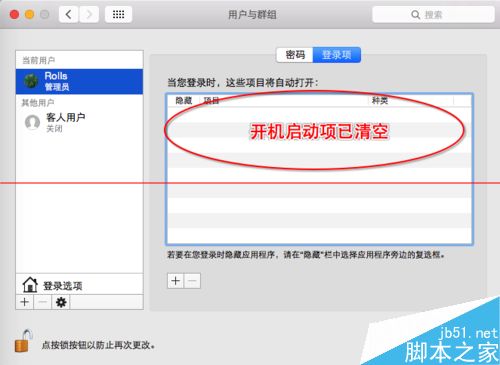




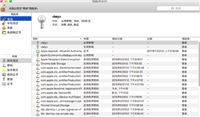
发表评论